搭建DNS服務-----正向解析、反向解析、泛域名解析。
阿新 • • 發佈:2018-07-18
我們 根據 bind bdb 地址 地址查詢 db4 其中 重啟 DNS域名解析服務理論:
DNS系統在網絡中的作用就是維護著一個地址數據庫,其中記錄了各種主機域名與IP地址的對應關系,以便為客戶程序提供正向或反向的地址查詢服務,即正向解析和反向解析。
正向解析:根據域名查IP地址
反向解析:根據IP地址查域名
DNS服務配置文件:
軟件包:bind-9.8.2-0.17.rc1.el6_4.6.x86_64.rpm
主配置文件:作用於服務器本身/etc/named.conf
區域配置文件:作用於相關的域名?/etc/named.rfc1912.zones ? ?
區域數據配置文件:作用於相關域名的解析/var/named/named.localhost ?
試驗環境:開啟兩臺Redhat6.5其中一臺搭建DNS服務,一臺搭建web服務。 再開啟一臺Windows7 作為客戶端來驗證域名解析。
1.首先先掛載鏡像文件,安裝bind軟件包。如下圖所示:

2.接下來vim /etc/named.conf修改DNS主配置文件。如下圖所示:
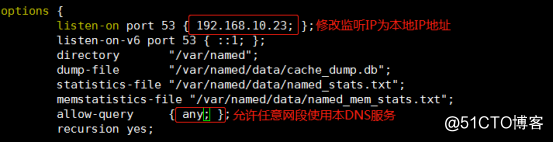
3.接下來?vim /etc/named.rfc1912.zones修改DNS區域配置文件。如下圖所示:
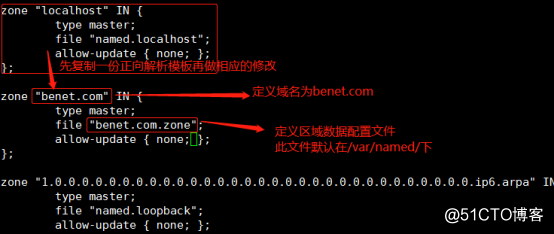
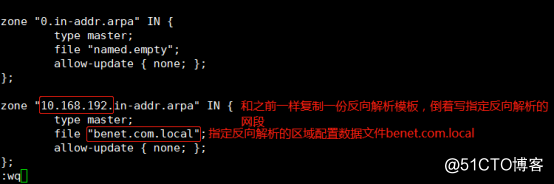
4.接下來該修改區域數據配置文件了,切換到/var/named/下進行配置。如下圖所示:
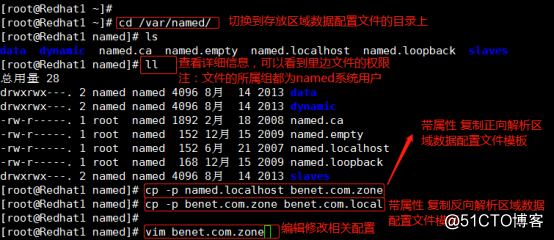
5.接下來就是在剛才的命令vim benet.com.zone下修改正向區域數據配置。如下圖所示:
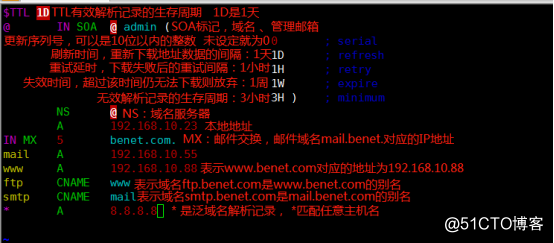
6.接下來就是在剛才的命令vim benet.com.local下修改反向區域數據配置。如下圖所示:
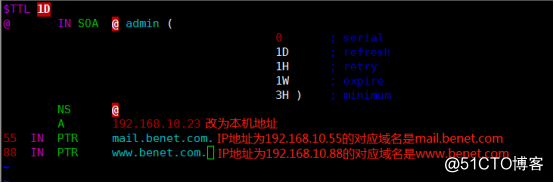
7.配置文件修改完成之後,關閉防火墻、關閉增強×××、重啟DNS服務。如下圖所示:
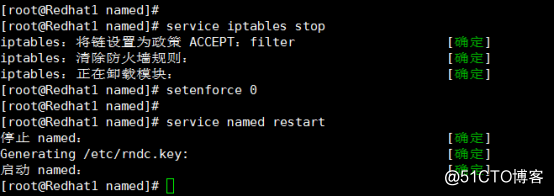
8.接下來指定本地的DNS服務IP地址,用nslookup測試是否能夠正向解析成功。再用host加IP地址測試是否能夠反向解析成功。如下圖所示:
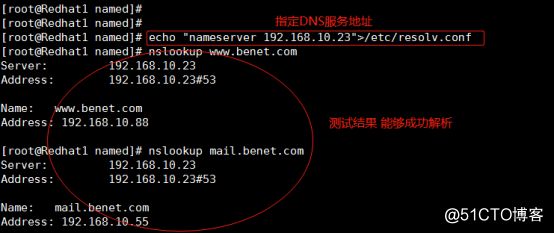
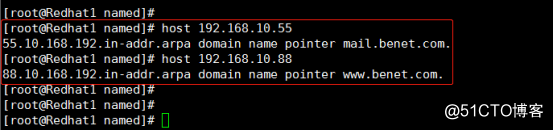
9.接下來再打開第二臺Linux主機,配置www.benet.com的網站服務。
根據上述DNS服務器的配置,我們將第二臺Linux主機的IP地址設為192.168.10.88(域名www.benet.com的IP地址),指定DNS服務地址。如下圖所示:
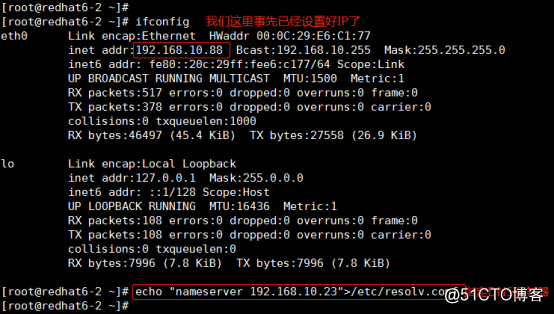
10.接下來打開http的主配置文件。如下圖所示:


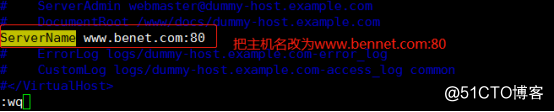
11.配置完成之後開啟http服務、關閉防火墻、關閉增強性安全功能。如下圖所示:
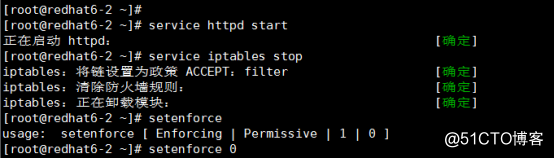
12.接下來再打開一臺Windows主機,根據上述DNS服務器的配置我們將這臺Windows主機的IP地址設為192.168.10.55(域名mail.benet.com的IP地址),指定DNS服務地址。如下圖所示:
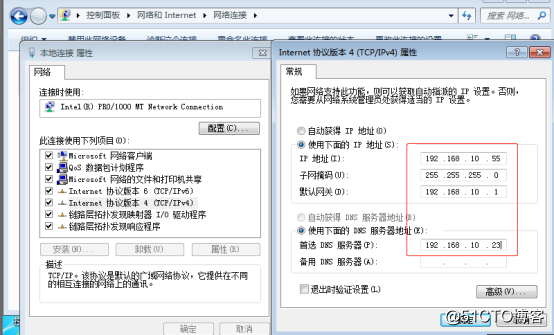
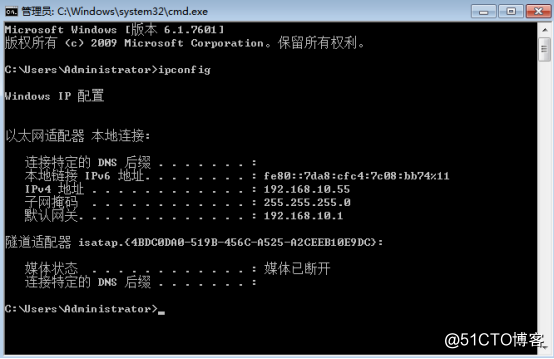
13.Windows客戶端驗證:
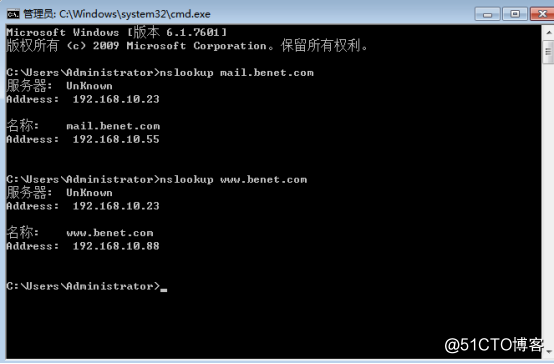
試驗到此成功!
DNS系統在網絡中的作用就是維護著一個地址數據庫,其中記錄了各種主機域名與IP地址的對應關系,以便為客戶程序提供正向或反向的地址查詢服務,即正向解析和反向解析。
正向解析:根據域名查IP地址
反向解析:根據IP地址查域名
DNS服務配置文件:
軟件包:bind-9.8.2-0.17.rc1.el6_4.6.x86_64.rpm
主配置文件:作用於服務器本身/etc/named.conf
區域配置文件:作用於相關的域名?/etc/named.rfc1912.zones ? ?
區域數據配置文件:作用於相關域名的解析/var/named/named.localhost ?
試驗項目:搭建DNS服務-----正向解析、反向解析、泛域名解析。
試驗環境:開啟兩臺Redhat6.5其中一臺搭建DNS服務,一臺搭建web服務。 再開啟一臺Windows7 作為客戶端來驗證域名解析。
1.首先先掛載鏡像文件,安裝bind軟件包。如下圖所示:

2.接下來vim /etc/named.conf修改DNS主配置文件。如下圖所示:
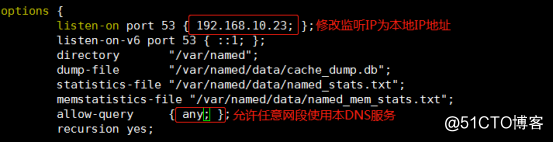
3.接下來?vim /etc/named.rfc1912.zones修改DNS區域配置文件。如下圖所示:
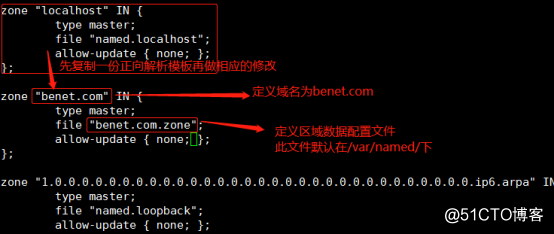
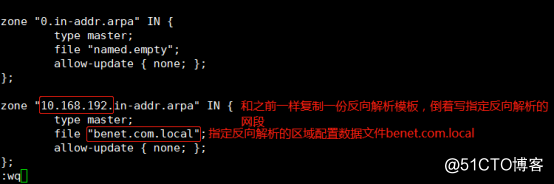
4.接下來該修改區域數據配置文件了,切換到/var/named/下進行配置。如下圖所示:
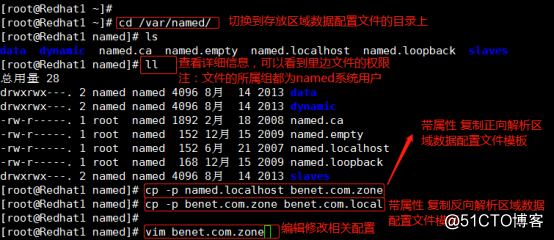
5.接下來就是在剛才的命令vim benet.com.zone下修改正向區域數據配置。如下圖所示:
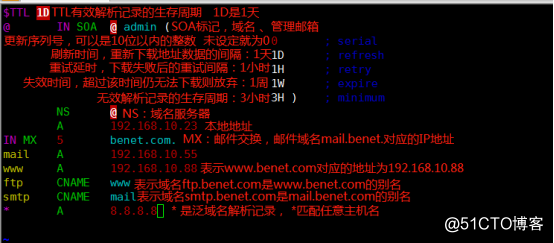
6.接下來就是在剛才的命令vim benet.com.local下修改反向區域數據配置。如下圖所示:
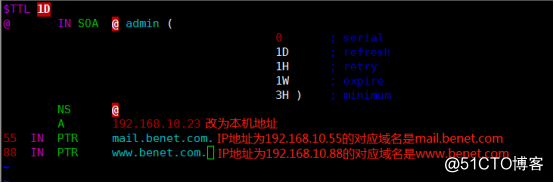
7.配置文件修改完成之後,關閉防火墻、關閉增強×××、重啟DNS服務。如下圖所示:
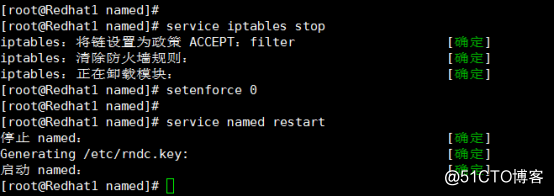
8.接下來指定本地的DNS服務IP地址,用nslookup測試是否能夠正向解析成功。再用host加IP地址測試是否能夠反向解析成功。如下圖所示:
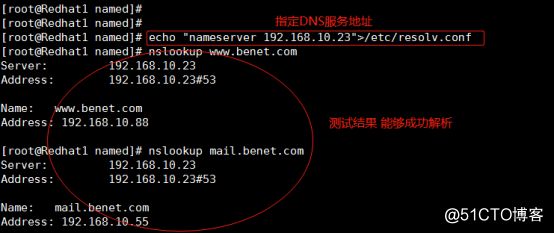
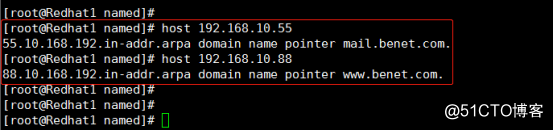
9.接下來再打開第二臺Linux主機,配置www.benet.com的網站服務。
根據上述DNS服務器的配置,我們將第二臺Linux主機的IP地址設為192.168.10.88(域名www.benet.com的IP地址),指定DNS服務地址。如下圖所示:
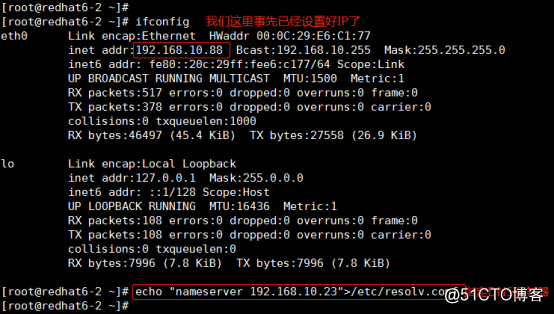
10.接下來打開http的主配置文件。如下圖所示:


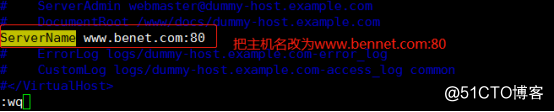
11.配置完成之後開啟http服務、關閉防火墻、關閉增強性安全功能。如下圖所示:
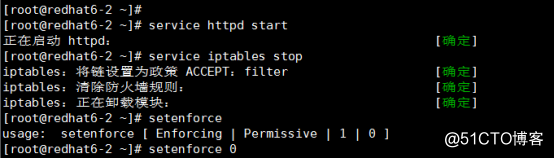
12.接下來再打開一臺Windows主機,根據上述DNS服務器的配置我們將這臺Windows主機的IP地址設為192.168.10.55(域名mail.benet.com的IP地址),指定DNS服務地址。如下圖所示:
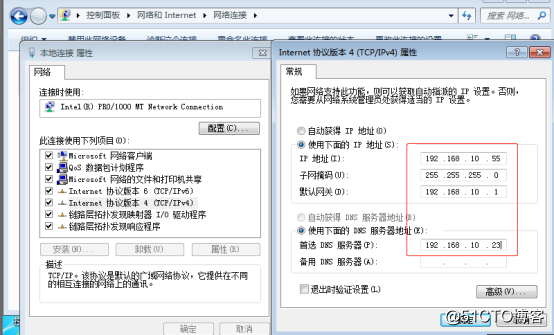
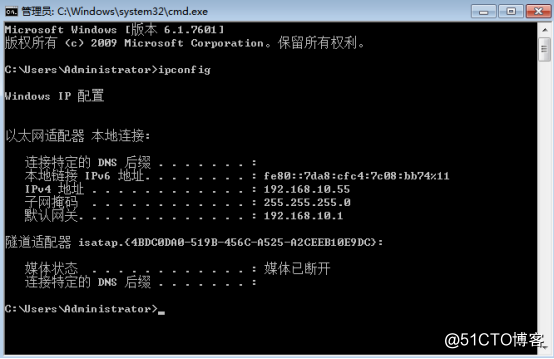
13.Windows客戶端驗證:
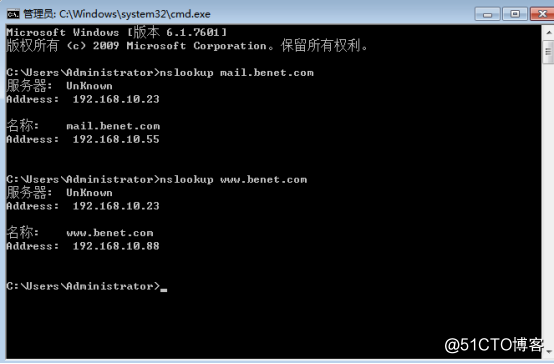
試驗到此成功!
搭建DNS服務-----正向解析、反向解析、泛域名解析。
